Разделы сайта
- Главная
- Электроника: интересно и познавательно
- Организация производства радиоэлектронной техники
- Телефонные переговоры по технологии IP-телефонии
- Информационно-компьютерная система службы видеонаблюдения
- Физические основы электроники
- Автоматические системы управления
- Цифровые устройства и приемники
Описание клиента MyPhone
Интерфейс клиента MyPhone имеет простой, понятный пользователю вид. При загрузке программы в нижней части и окна отображается IP-адрес пользователя, в окне сообщений отображается готовность к приему вызовов. В верхней части программы отображается название и версия программы.
Внешний вид диалогового окна представлен на рисунке 2.1.
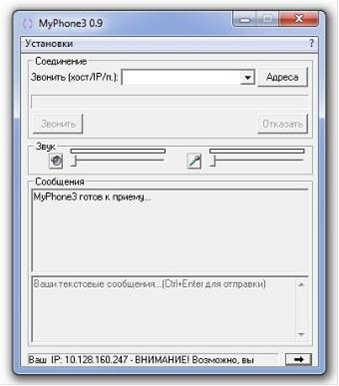
Рисунок 2.1 - Вид программы после открытия
При нажатии вкладки меню «Установки» открывается диалоговое окно настройки клиента со следующими разделами: «Основные», «Сеть», «Гейткипер», «Звук», «Видео», «Интерфейс». Рассмотрим каждую из них.
Раздел «Основные» содержит имя пользователя, некоторые параметры установки ответа на вызов и его звук. Внешний вид окна представлен на рисунке 2.2.
В разделе «Сеть» указан тип сети и настройки сетевого соединения (рисунок 2.3).
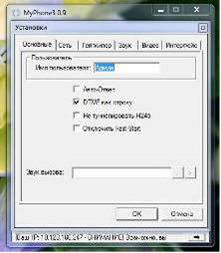

Рисунок 2.2 - Раздел «Основные» Рисунок 2.3 - Раздел «Сеть»
В разделе «Гейткипер» устанавливаются характеристики гейткипера при необходимости. Если он используется, задаются его адрес, пароль и параметры пользователя для вызовов. Внешний вид окна представлен на рисунке 2.4.
В разделе «Звук» осуществляются выбор устройств ввода и вывода звука. Показан список используемых кодеков, приоритеты которых можно менять при необходимости. Ненужные неиспользуемые кодеки можно отключать (рисунок 2.5).


Рисунок 2.4 - Раздел «Гейткипер» Рисунок 2.5 - Раздел «Звук»
Раздел «Видео» содержит установки параметров видеоданными.
Например, можно выбрать web-камеру из списка и установить размер видео кадра и количество кадров. Так же в этом разделе указан список видео кодеков, которые можно отключать и менять их приоритетность. Внешний вид окна представлен на рисунке 2.6.
Раздел «Интерфейс» содержит настройки внешнего вида окна. Например, язык, цвета сообщений и индикации и прочие установки (рисунок 2.7).


Рисунок 2.6 - Раздел «Видео» Рисунок 2.7 - Раздел «Интерфейс»
При получении вызова становится активной кнопка «Ответить». При этом появляется сообщение об IP-адресе вызывающего, в данном случае сервера. Вид окна представлен на рисунке 2.8.

Рисунок 2.8 - Внешний вид окна при активном вызове
Для принятия вызова нажать кнопку «Ответить», в окне «Сообщения» выводится список задействованных аудио и видео кодеков, и появляются сведения о наличии разговора с абонентом.
Можно обмениваться текстовыми сообщениями, которые будут отображаться в вышеуказанном окне. В нижней строке окна выводятся данные о продолжительности разговора, количестве принятых и переданных данных.
Окно «Video» может масштабироваться как любое окно Windows стандартными элементами управления.
Вид окна «Video» и интерфейс клиента MyPhone представлен на рисунке 2.9.
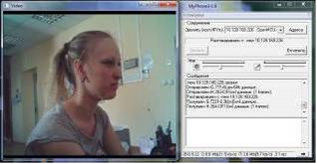
Рисунок 2.9 - Окно «Video» с интерфейсом клиента MyPhone
В зависимости от количества абонентов, участвующих в видеоконференции, для удобства восприятия существует несколько вариантов размещения участвующих на экране. Вид экрана в режиме 2х2 при участии двух абонентов представлен на рисунке 2.10.
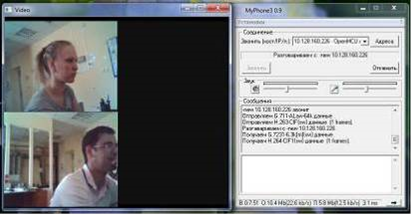
Рисунок 2.10 - Окно «Video» с интерфейсом клиента MyPhone
Интересное из раздела
Расчет характеристик сигналов и каналов связи
На
современном этапе развития перед железнодорожным транспортом стоят задачи по
увеличению пропускной и провозной способности, грузовых и пассажирск ...
Проектирование волоконно-оптических линий связи
Волоконно-оптические линии связи (ВОЛС) в настоящее
время занимают заметное место в системах передачи информации как
общегражданского, так и специализирован ...
Расчет основных параметров радиоканала и радиопередающей части радиоканала
Приемопередающее
устройство - это источник и приемник радиочастотных колебаний в системах
радиосвязи, телевидения, радиолокации и других. Назначение приемоп ...